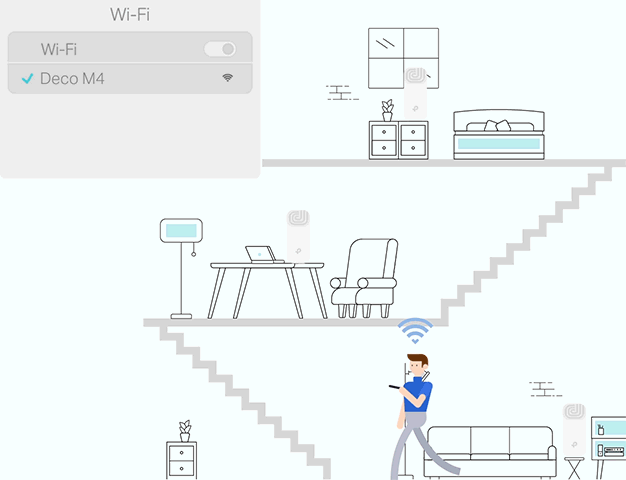Estes ajustes e extensões vão reforçar ainda mais as defesas do navegador da Google contra phishing e malware, para que você desfrute da Web com tranquilidade.
O Google Chrome tem vários recursos de segurança integrados, entre eles um sistema chamado “sandboxing” (caixa de areia) que isola cada aba do restante do sistema operacional, restrição de privilégios e até um mecanismo de atualização automática para melhor proteção contra hackers e malware.
Mas como todos os navegadores, o Chrome não é perfeito, e há algumas medidas extras que você pode tomar para se proteger de um eventual ataque. Veja a seguir como aproveitar ao máximo os recursos de segurança do navegador, além de como corrigir eventuais falhas, e navegue tranquilo.
Privacidade
O Chrome tem vários recursos que ajudam a proteger sua privacidade enquanto você navega. Os mais notáveis são os sistemas de proteção contra Phishing e Malware, e uma ferramenta que pode corrigir automaticamente erros de digitação em endereços da web.
Os sistemas contra Phishing e Malware exibem avisos sempre você tenta visitar um site que tenha sido identificado pela Google como potencialmente malicioso, seja por hospedar malware ou por tentar roubar informações pessoais do internauta. E a autocorreção de URLs foi criada para impedir que você visite um site errado por acidente caso esqueça ou troque uma letra no endereço. Além de conveniente, ela é uma medida de segurança: criminosos frequentemente tentam registrar domínios em endereços similares aos de sites famosos (como “gogle” ou “cocaclola”) na tentativa de fisgar internautas desatentos.

Para usar estes recursos abra a tela de configuração do navegador (clique no ícone das três linhas horizontais no canto superior direito da janela, e selecione Configurações no menu), clique em Mostrar configurações avançadas no rodapé da página e localize o item Privacidade. Marque as opções Utilizar um serviço da web para ajudar a solucionar erros de navegação e Utilizar um serviço da web para ajudar a solucionar erros de ortografia, além de Ativar proteção contra phishing e malware.
Proteja senhas e dados de cartões de crédito
Se você deixa o Chrome armazenar as senhas dos sites que visita, saiba que qualquer pessoa que tenha acesso ao computador poderá descobrí-las se mexer um pouquinho na tela de configuração. E ao contrário do Firefox e seu recurso de senha mestre o Chrome, e também suas extensões, não permite criptografar suas senhas ou informações de cartão de crédito armazenadas.
Por sorte há algumas coisas que você pode fazer para proteger suas informações. Em primeiro lugar, não permita que pessoas nas quais não confia usem sua conta do Windows. Em vez disso crie uma conta secundária, sem permissões de administrador, ou ative a conta para convidados (Guest) no Painel de Controle, em Contas Usuário e Proteção p/ Família / Contas de Usuário / Gerenciar Contas.

Se criar uma outra conta do Windows for um inconveniente, experimente uma extensão do Chrome como a ChromePW, Browser Lock ou Secure Profile para proteger o navegador com uma senha. Com isso outros usuários serão forçados a usar um outro navegador no sistema como o Internet Explorer (que não permite que outros vejam facilmente suas senhas) ou o Firefox (que permite critpografá-las).
Outra opção é armazenar estas informações sensíveis usando um gerenciador de senhas de terceiros. Alguns deles permite até mesmo a sincronia das senhas entre vários navegadores e computadores, o que pode ser útil para quem lida com vários computadores no dia-a-dia. O KeePass e o Lastpass são dois gerenciadores de senha que você deve experimentar.
Proteja as informações sincronizadas
O Chrome pode sincronizar a maioria de suas configurações e dados salvos (incluindo senhas, mas não os detalhes de cartões de crédito) entre múltiplos computadores e aparelhos (como smartphones e tablets) que tenham o Chrome instalado, mas isto cria uma vulnerabilidade de segurança. Por padrão, você precisa informar apenas a senha de sua conta na Google para habilitar a sincronização de dados em um novo computador ou aparelho. Se a sua conta na Google for invadida, um malfeitor pode habilitar a sincronização em um outro computador e facilmente acessar uma lista com todas as suas senhas.

A não ser que você configure uma senha personalizada para criptografar as informações sincronizadas. Assim, primeiro você terá de fazer login com sua conta na Google, e depois informar a senha de sincronização, para que ela aconteça, o que adiciona uma importante camada extra de segurança. Para isto abra a tela de configurações, clique no botão Configurações de sincronização avançadas… e sob o item Senha de criptografia marque a opção Escolher minha própria senha. Aproveite e marque também a opção Criptografar dados sincronizados, para proteger todas as informações armazenadas, e não só as senhas.
Reforce a segurança de sua conta Google
A Google oferece várias medidas de segurança para ajudá-lo a proteger e controlar melhor o acesso à sua conta, e você definitivamente deve considerar usá-los se ativar o recurso de sincronia de informaçõe no Chrome. Elas ajudam a proteger toda a sua conta, e são especialmente recomendadas se você usa múltiplos serviços da Google.
O principal recurso é a “autenticação em duas etapas”, sobre a qual já falamos anteriormente. Basicamente, com ela ativada você vai precisar de seu nome de usuário, sua senha e um código, enviado via SMS para um número de telefone escolhido por você, para fazer login em sua conta. Mesmo que um malfeitor consiga seu nome de usuário e sua senha, sem o código ele não poderá acessar a conta. Se você usa algum aplicativo que se integra aos serviços da Google e não tem suporte à autenticação em dois passos, terá de criar um senha específica para este aplicativo.

Na página de configurações de segurança de sua conta no Google você também deve ativar a opção de notificação por e-mail/telefone de mudanças de senha e tentativas de login suspeitas. Com isso, você ficará imediatamente sabendo se alguém tentar mudar sua senha ou invadir sua conta.
Aproveite também para rever suas opções de recuperação caso esqueça a senha (tenha sempre um endereço de e-mail de backup e um número de telefone atualizado) e reveja a lista de apps e serviços que tem acesso à sua conta e revogue a permissão daqueles que não usa mais.
Instale extensões para proteção extra
Há várias extensões que você pode usar para adicionar recursos de segurança extras ao Chrome. Por exemplo a Web of Trust (WoT) avisa sobre sites perigosos, e a AdBlock remove anúncios que, além de incômodos, podem ser perigosos e levar a sites de malware ou phishing. A View Thru permite que você veja o endereço completo de URLs encurtadas, e o KB SSL Enforcer força o navegador a usar conexões seguras (HTTPS) e criptografia SSL em sites que suportem estas tecnologias, evitando que malfeitores interceptem sua conexão.
fonte: PCWORLD